Si desea utilizar un softphone con TAPI, le recomendamos que utilice el IP-SoftPhones. En este video describimos cómo instalarlo y configurarlo. Si tienes cualquier duda, estamos a tu disposición por teléfono +49 (6422) 89800-50 por el lado.
¿Ya instaló el IP-SoftPhone? Entonces puedes saltar directamente al minuto 1:55.
Instalar IP-SoftPhone
Por favor terminar TAPICall antes de comenzar la instalación. Para hacer esto, haga clic con el botón derecho en el ícono del teléfono en la parte inferior derecha de su barra de herramientas al lado de la hora. Luego en "Terminar TAPICall...“
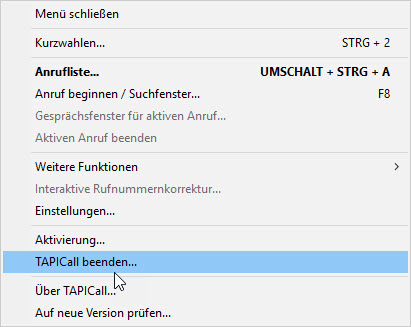
Luego seleccione "Desactivar TAPICall para esta sesión de Windows-“.

Después de descargar IP-SoftPhone, inicie la instalación. Haga clic en Next“ hasta llegar a la sección Select Additional Tasks“.
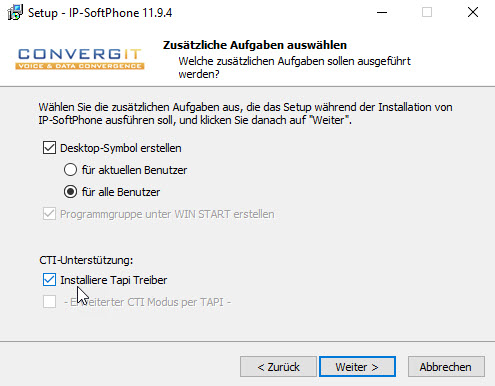
IMPORTANTE: Por favor instalar no el complemento de Outlook, esto provoca bloqueos. Después de hacer clic en "Next“", comienza la instalación.
TIPP: Para configurar el auricular correcto directamente, debe estar conectado antes del primer inicio del programa.
Configurar FRITZ! Box
Abra la interfaz web de su FRITZ!Box ingresando "fritz.box“ o la dirección IP- en la línea de dirección de su navegador. Allí selecciona el subelemento "Dispositivos de telefonía “" en el menú "Telefonía“".
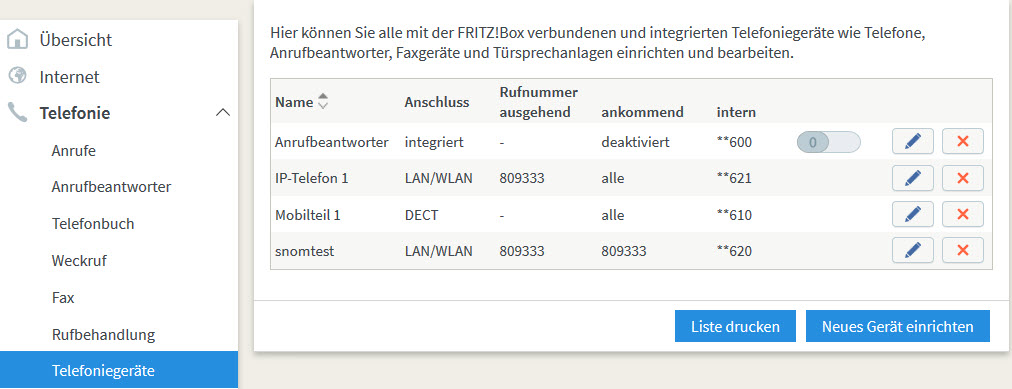
Allí haga clic en el botón “Configurar nuevo dispositivo“. Entonces por favor elige

el fin. Después de eso, haga clic en "Next“ y seleccione :

Ahora asigne un nombre de usuario ( con al menos 8 caracteres ) y una contraseña ( con al menos 8 caracteres ) que consta de números, mayúsculas - y letras minúsculas.
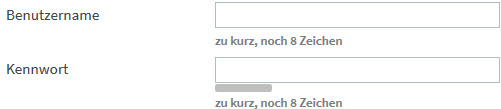
Luego haga clic en "Siguiente" y seleccione el número de teléfono deseado.
Haga clic en "Next“" y seleccione la configuración que desee.

Ahora haga clic en Aplicar. La configuración de FRITZ!Box para el IP-SoftPhone ahora está completa.
Configuración de IP-SoftPhone-
Cuando inicia el IP-SoftPhone por primera vez, se abre un cuadro de diálogo para seleccionar y probar el Video- y el hardware de audio. Seleccione y pruebe los dispositivos deseados.
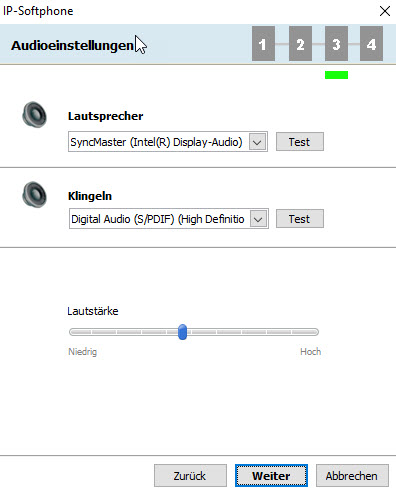
Si el micrófono no funciona, haga clic en la tecla de Windows y busque “Sound” y luego seleccione la función “Sound“”.

En la pestaña "Recording“" puedes configurar tu micrófono.
Abra la configuración del IP-SoftPhone a través del Gear -Icon:
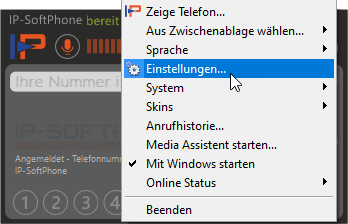
Allí seleccione en "Preselection“" fritz-box“ y haga clic en la marca de verificación verde a su lado
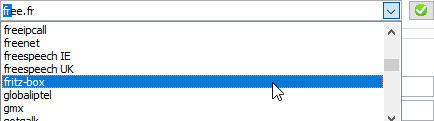
La configuración predeterminada se adapta automáticamente a su FRITZ!Box, si su FRITZ!Box solo es accesible a través de una dirección IP-, cambie las entradas con “fritz.box” a la dirección IP- adecuada.
Seleccione también "Sí“" en Activo para activar el servidor proxy.
Además de “Username” y “Password”, ingrese el Cartas credenciales uno por el cual tu el dispositivo de telefonía en el FRITZ! Box han configurado.
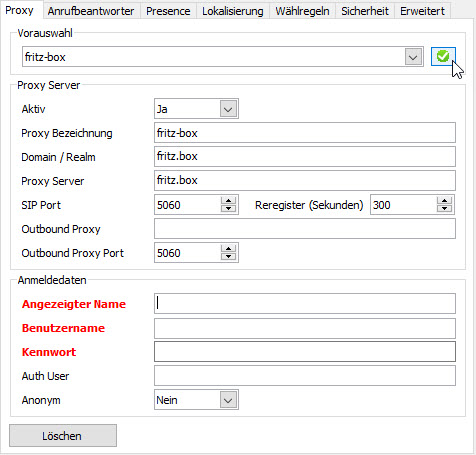
Nota: Si el IP-SoftPhone no inicia sesión después o señala las llamadas entrantes, aunque el nombre de usuario y la contraseña sean correctos, ingrese la dirección IP- del FRITZ!Box junto a "Dominio / Reino“ y "Servidor proxy“ (Standard: 192.168.178.1).
Luego cambie a "Advanced Settings“" en el lado izquierdo y seleccione la pestaña "TAPI“". Marque la casilla allí y seleccione la línea que desea conectar al FRITZ!Box en el IP-SoftPhone.

Configuracion en Windows
Abra la configuración de "Teléfono y módem“ en el Panel de control. Haga clic en el ícono de Windows en su barra de tareas y escriba "Teléfono y Módem“" en la ventana de búsqueda.

Si aún no ha ingresado su código de área, hágalo ahora.
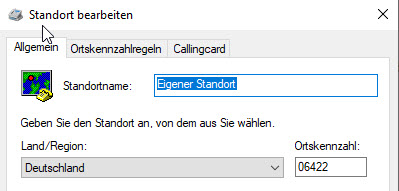
Configuraciones en TAPICall
Abre TAPICall. Haga clic con el botón derecho en el icono del teléfono en la barra de tareas y haga clic en "Configuración“ y luego en "Telefonía“". La selección de controlador se abre automáticamente. Seleccione "Global IP Tel MultiLine“" en el lado derecho de la ventana con un solo clic.
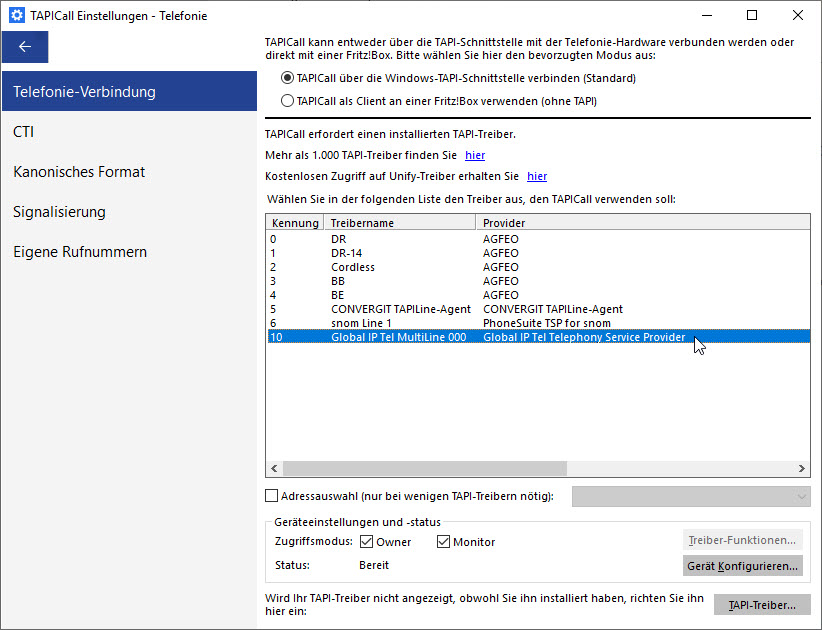
En el último paso, reinicie su computadora.
Esto completa la configuración de TAPICall y puede marcar con F8. Si no funciona, llame al : +49 (6422) 89800-50, te ayudaremos más.